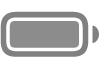Promjena postavki Pomoćnog pristupa na iPadu
Nakon što podesite Pomoćni pristup na iPadu, možete promijeniti postavke za aplikacije koje ste dodali i prilagoditi druge postavke sustava prema potrebi. Većinu postavki Pomoćnog pristupa možete mijenjati u aplikaciji Postavke ![]() kad Pomoćni pristup nije aktivan, iako se neke postavke mogu promijeniti u Pomoćnom pristupu.
kad Pomoćni pristup nije aktivan, iako se neke postavke mogu promijeniti u Pomoćnom pristupu.
Promjena postavki Pomoćnog pristupa u aplikaciji Postavke
U aplikaciji Postavke možete dodati aplikacije u Pomoćni pristup i prilagoditi ih, odabrati raspored zaslona, prikazati ili sakriti dodatne informacije (kao što su vrijeme ili razina baterije) i ostalo.
Za prilagodbu ovih postavki zatvorite Pomoćni pristup ako je aktivan te zatim otvorite Postavke > Pristupačnost > Pomoćni pristup. Ispod se nalaze neke od postavki koje možete prilagoditi.
Pozadina Odaberite pozadinsku sliku za zaključani zaslon. | Obavijesti Uključite Prikaži bedževe obavijesti kako bi se na početnom i zaključanom zaslonu pojavila ikona i reproducirao se zvuk kad aplikacije imaju nove obavijesti. | Siri Dozvolite uporabu Siri u Pomoćnom pristupu. | Razina baterije Prikažite razinu baterije na početnom zaslonu. |
Datum i vrijeme Prikažite datum i vrijeme na zaključanom zaslonu ili u statusnoj traci. | Prečac pristupačnosti Uključite Prečac pristupačnosti kako biste omogućili pomoćne tehnologije iz Pomoćnog pristupa trostrukim klikom na bočnu tipku. | Otključavanje jednim dodirom Otključajte zaključani zaslon jednim dodirom. | Skrivanje tipke "Natrag" za aplikacije koje nisu optimizirane Sakrijte tipku "Natrag" za aplikacije koje nisu optimizirane za Pomoćni pristup. |
Promjena postavki dok je Pomoćni pristup aktivan
Neke postavke sustava moguće je podesiti bez potrebe za napuštanjem Pomoćnog pristupa. Primjerice, možete uključiti ili isključiti zrakoplovni mod ili isključiti iPad.
Za podešavanje ovih postavki dok je Pomoćni pristup aktivan, triput pritisnite tipku Home (na iPadu s tipkom Home) ili gornju tipku (na drugim modelima iPada), dodirnite Postavke, zatim unesite šifru za Pomoćni pristup. Ispod se nalaze neke od postavki koje možete prilagoditi.
Izgled Uključite Tamni mod ili podesite svjetlinu zaslona. | Glasnoća Ovdje možete podesiti glasnoću, čak i ako ste onemogućili tipke za glasnoću iPada. | Veličina teksta Kako bi tekst bio lakše čitljiv, povećajte veličinu teksta. | Prečac pristupačnosti Uključite Prečac pristupačnosti kako biste omogućili pomoćne tehnologije iz Pomoćnog pristupa trostrukim klikom na bočnu tipku. |
Ako želite podesiti vremenske rasporede i ograničenja zaslona dok je Pomoćni pristup aktivan, pogledajte Početak rada s Vremenom uporabe zaslona u Uputama za uporabu iPad uređaja.
Također možete resetirati Pomoćni pristup ako želite krenuti iznova i ponovno ga podesiti.